Device Stage är en mångsidig funktion i Windows 7 och är hem för hantering av all hårdvara och enheter som är installerade i en Windows 7-dator. När du sätter in en enhet i datorn ser du en lista med populära uppgifter för den enheten. Till exempel, om du sätter i en multifunktionsskrivare, visas utskrifts- och skanningsalternativ. I tidigare versioner av Windows var de vanligtvis placerade i en separat meny.

Här förbättras gränssnittet avsevärt! Tillverkare kan anpassa Device Stage. Så för många enheter och specifika modeller kommer du att se personlig statusinformation och menyalternativ.
Enhetsstadium används också för att skapa och spara en anpassad ringsignal för din mobiltelefon. För att använda den här funktionen bör din telefon vara kompatibel med enhetssteget. Ringsignalen kan skapas från befintlig ljudfil eller från en ny fil som du spelar in från din dator.
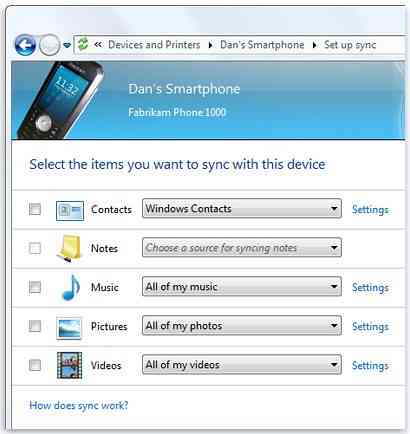
Kontroll av enhetskompatibilitet:
- Slå på mobiltelefonen och anslut den till din dator via USB eller Bluetooth.
- Öppna Enheter och skrivare från Start-menyn. Du kommer att se enhetens namn och tillverkare på den.
- Dubbelklicka på enhetsikonen. Om Device Stage inte öppnas då är enheten inte kompatibel eller om den öppnas kan du gå vidare till nästa steg.
Skicka en ringsignal till din enhet:
- Slå på mobiltelefonen och anslut den till din dator via USB eller Bluetooth.
- Öppna Enheter och skrivare från Start-menyn och dubbelklicka på enheten.
- Dubbelklicka på Ställ in ringsignaler i enhetsfasen.
- Välj på den nya sidan en befintlig ringsignal. Du kan spela det genom att klicka på Spela ringsignal knapp.
- Du kan välja ett av de tre alternativen som visas efter Vad vill du göra med den här ringsignalen?
- Om du vill göra det som en primär ringsignal för alla samtal, välj sedan gör det till Primär ringsignal och sedan skicka den till telefonen.
- Om du vill att den här ringsignalen ska spela för en viss person eller grupp kan du tilldela den till en eller flera kontakter via Kontaktsida, och klicka sedan på Nästa för att skicka den till enheten.
- Du kan helt enkelt spara denna ringsignal på din genom att välja Skicka det bara till min telefon och klicka sedan på Nästa.
Skapa en ringsignal:
1. Slå på mobiltelefonen och anslut den till din dator via USB eller Bluetooth.
2. Öppna Enheter och skrivare från Start-menyn och dubbelklicka på enheten.
3. Dubbelklicka på Ställ in ringsignaler i enhetsfasen.
4. Välj på den nya sidan Skapa ny ringsignal.
5. På Skapa ny ringsignal välj ett av dessa alternativ:
(a) Klicka på för att skapa en ringsignal från befintlig fil Öppna ljudfilen, godkänner meddelandet om upphovsrätt och bläddra sedan till filen och klicka öppna.
(b) För inspelning av en ny ringsignal måste inspelningsenheten som mikrofon vara ansluten och klicka sedan på Spela in.
6. På samma Skapa ny ringsignal sidan kan du också klippa ut önskad del av ringsignalen och klicka sedan på spara. Du kan också tona in och ut ringsignalen när den spelas genom att markera kryssrutorna Fade-in eller Fade-out.

7. På Välj en ringsignalsida, Du kan välja olika alternativ för att skicka ringsignalen till din enhet.
Lära sig mer om Ringtone Editor.
Hämtas från Microsoft.

 Phenquestions
Phenquestions


